Tin tức
Cài đặt máy in canon lbp 2900
Hướng dẫn cài đặt máy in canon 2900. Hiện nay, máy in LBP 2900 khá là phổ biến tại các văn phòng, hộ gia đình vì nó rất tiện dụng trong công việc in ấn những tài liệu thông thường. Tuy nhiên, các thao tác cài đặt máy in Canon LBP 2900 khá là khác nhau, và đối với những máy tính không tự tải driver thì không thể sử dụng được. Vì vậy, bài viết hôm nay sẽ hướng dẫn bạn cài đặt máy in Canon LBP 2900 một cách đơn giản nhất.
Sau đây là hướng dẫn cài đặt máy in canon 2900 bạn cần lưu ý:
Bước 1: Chuẩn bị cài đặt máy in Canon LBP 2900.
Bước đầu tiên, để cài đặt máy in Canon LBP 2900 bạn phải kiểm tra tình trạng máy tính của bạn xem có ổn định không, máy tính có bị nhiễm virut hay bị lỗi win không. Nếu máy tính bạn đang gặp các lỗi trên, tốt nhất bạn nên khắc phục trước đã.
Sau khi kiểm tra xong máy tính, bạn kiểm tra máy in, khởi động máy in, đảm bảo máy in khởi động tốt. Sau đó, đặt giấy vào khay in, kết nối USB vào máy in với máy tính.
Trong bước này bạn có thể gặp hai trường hợp:Hướng dẫn cài đặt máy in canon 2900
Trường hợp 1: Khi máy tính cài windows 7 64 bits hoặc windows 8 thì chỉ cần kết nối mạng với máy tính, cắm dây USB thì máy tính tự động cài đặt driver cho máy in rồi và không cần phải làm theo các bước bên dưới nữa.
Trường hợp 2: Đó là trường hợp máy tính không tự động cài đặt driver cho máy in, thì lúc đó bạn phải tiếp tục thực hiện các bước sau:
Bước 2: Tải bộ cài đặt máy in Canon LBP 2900
Ở bước thứ 2 này, việc đầu tiên là nhấn chọn vào My computer và sau đó nhấn vào Properties để kiểm tra win của máy tính, xem máy tính của bạn đang được cài đặt Windows 32 bits hay là Windows 64 bits ( trường hợp không ghi thông số bits mặc định sẽ là win 32 bits).
Nếu là Windows 32 bits: Canon-2900-Win32bits.rar
Nếu là Windows 64 bits: Canon-2900-Win64bits.rar
Sau khi tải bộ cài đặt máy in Canon LBP 2900 ứng với từng windows của máy, thì bạn giải nén và copy vào ổ C hoặc ổ D của máy tính.
Bước 3 : Cài đặt máy in Canon LBP 2900.
Sau khi đã tải và tải bản driver tương ứng với windows của máy tính rồi thì làm theo bước sau:
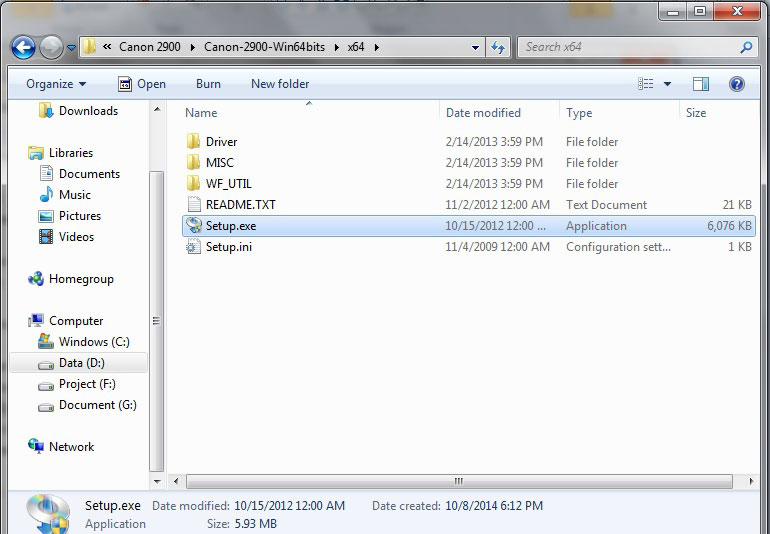
Bước 3 khi thực hiện cài đặt máy Canon LBP 2900
Kích đúp vào file Setup.exe và bắt đầu cài đặt.
Làm theo hướng dẫn hiện trên màn hình.Cài đặt máy in canon lbp 2900
Bước 4: Chọn in thử sau khi đã cài đặt xong máy in Canon LBP 2900
Sau khi đã cài đặt theo hướng dẫn xong, bạn kiểm tra lại xem máy in có hoạt động được hay không nhé. Ngay lúc đó, bạn vào mục Name để chọn Canon LBP 2900 để in thử như bình thường.
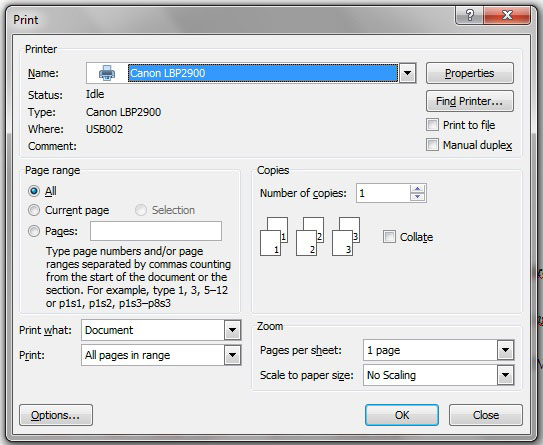
Bước 4 sau khi kết thúc cài đặt máy in canon LBP 2900 thì thực hiện in thử.
Hướng dẫn cài đặt máy in canon 2900.Nếu máy in Canon LBP 2900 in bình thường, điều đó có nghĩa là bạn đã cài đặt máy in Canon LBP 2900 trên Windows thành công rồi đấy,và lưu ý những bước trên chỉ cần áp dụng với những trường hợp máy tính không tự động tải driver về máy. Nếu máy tính không tự kết nối thì kết nối trên máy tính rồi cắm dây USB vào máy in Canon.
Trên đây là những bước cài đặt máy in canon LBP 2900 đơn giản nhất mà bạn cần biết. Hy vọng qua bài viết này, bạn có thể tự cài đặt chiếc máy in của mình một cách thuận lợi nhất mà không cần phải nhờ một ai khác nhé. Chúc các bạn thành công!





